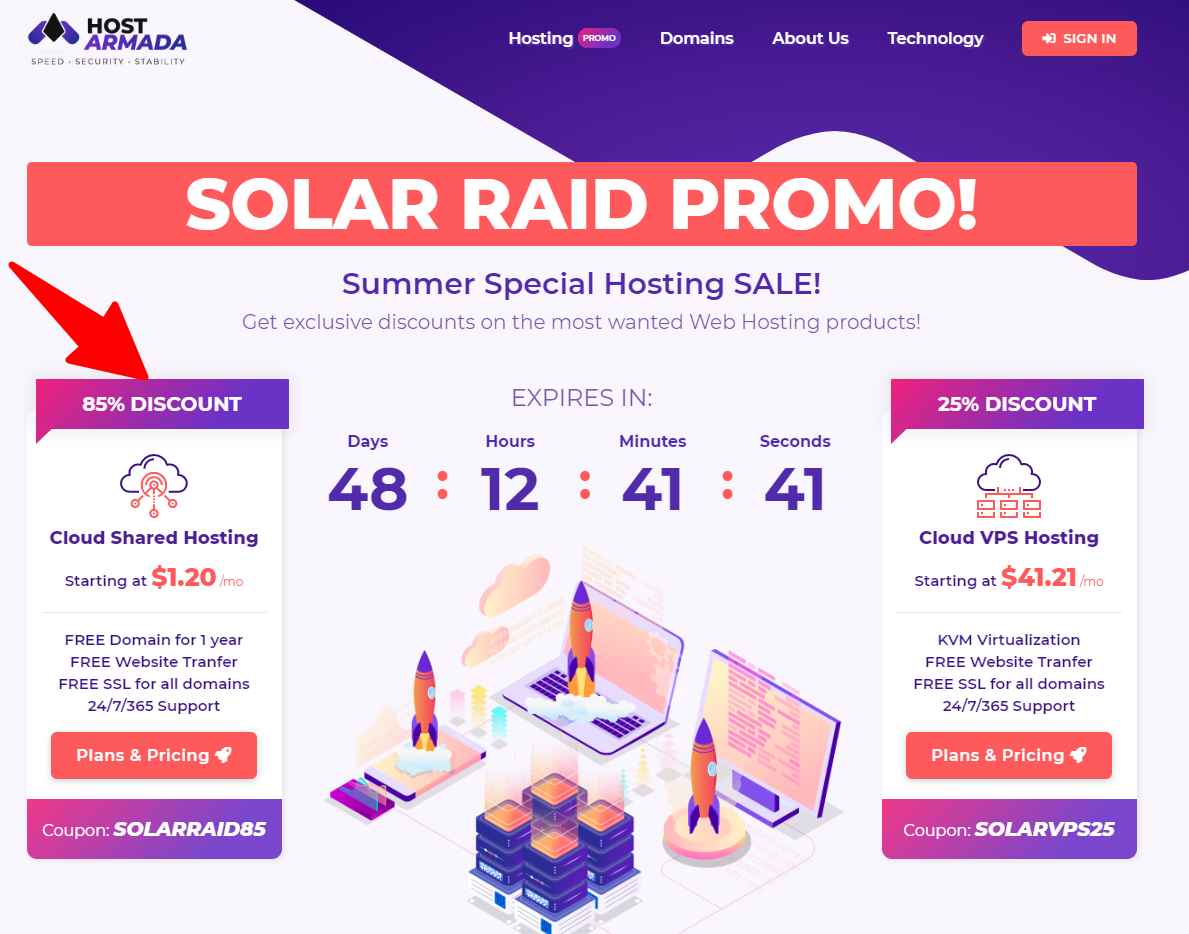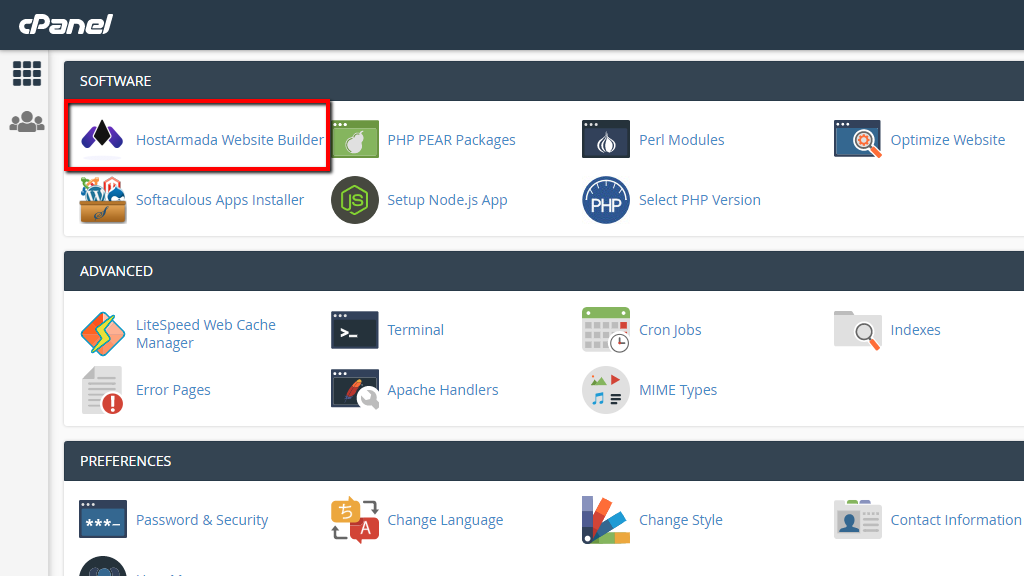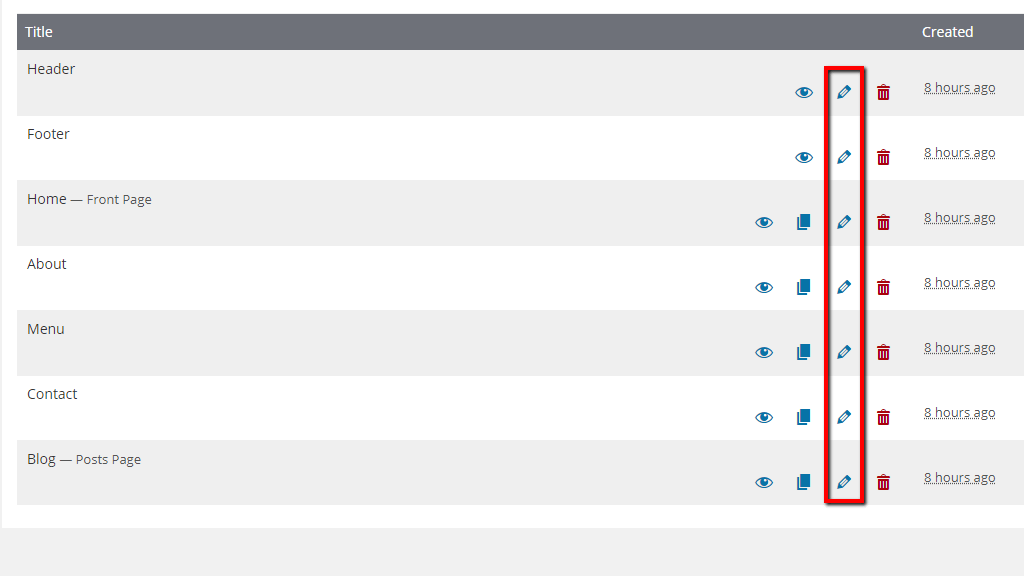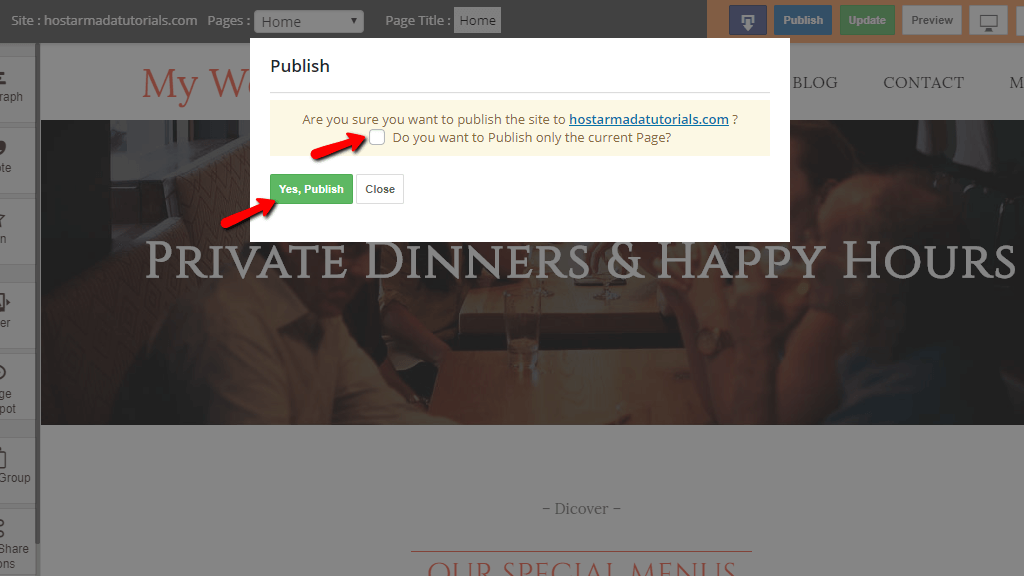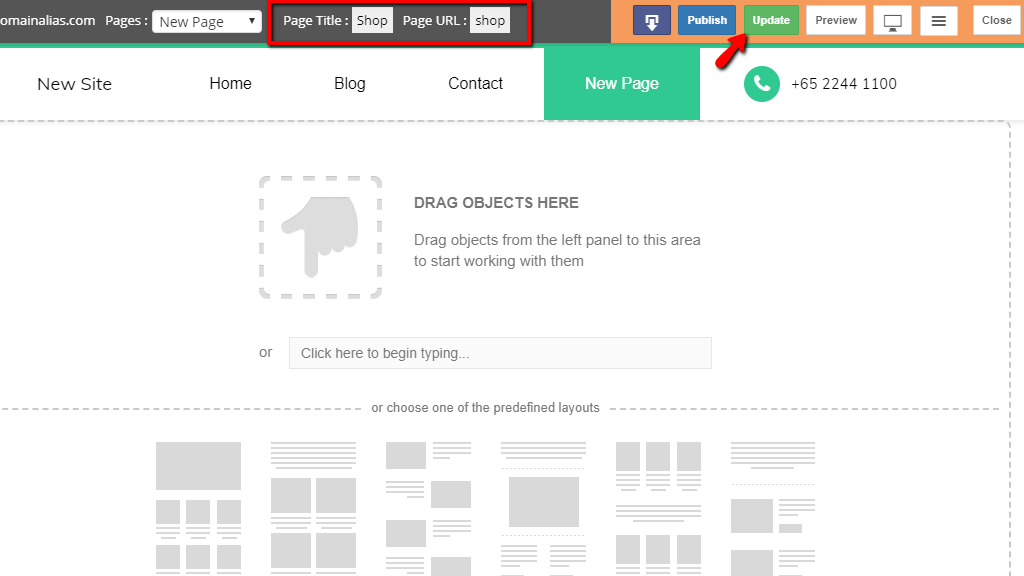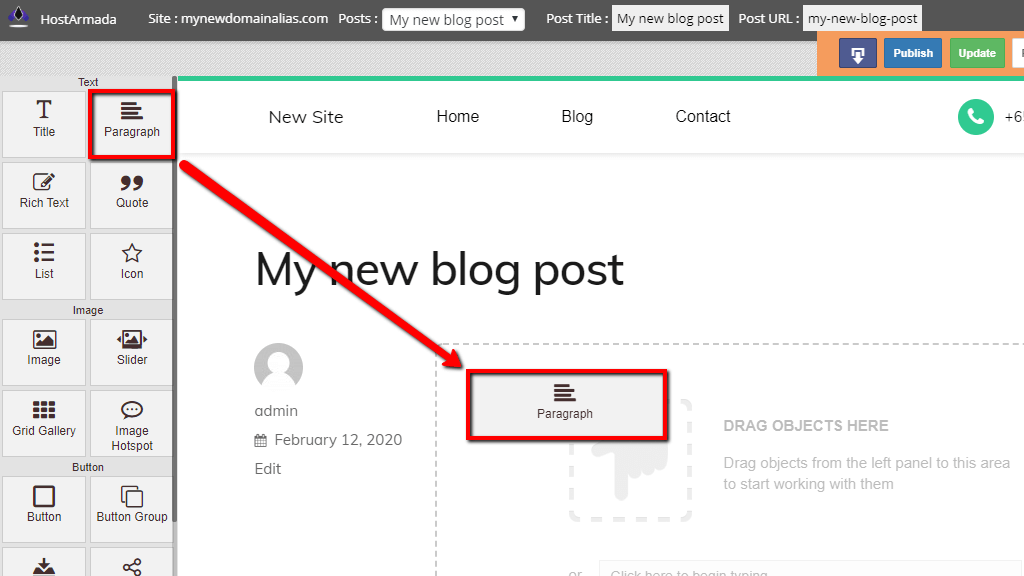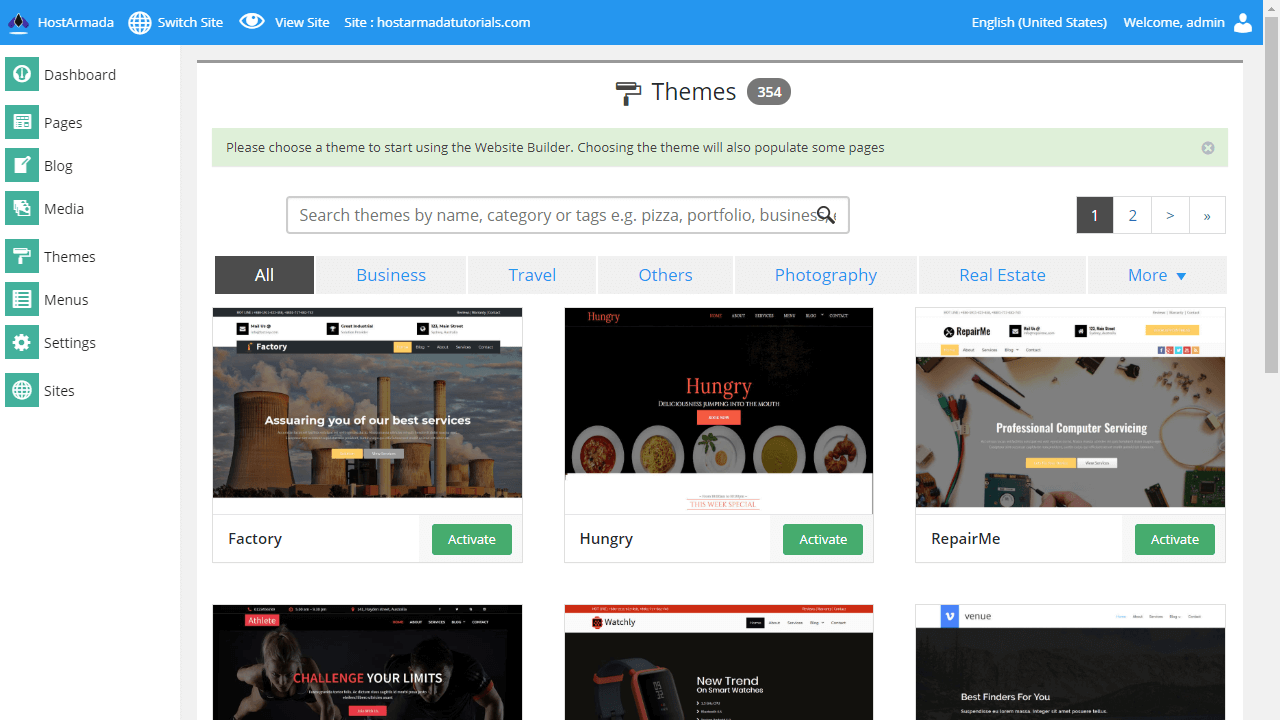Dalam posting ini saya akan menyajikan panduan langkah demi langkah untuk mengakses HostArmada Website Builder. Jadi, jangan lupa cek artikel lengkapnya ya.
Untuk membangun sebuah website, Anda membutuhkan banyak waktu dan konsentrasi. Anda harus mengembangkan situs web dengan mempertimbangkan kebutuhan pengembang dan kebutuhan pengunjung. Anda harus mengurus banyak tindakan saat membuat situs. Situs web Anda harus cukup sederhana yang dapat dengan mudah dipahami dan diterapkan oleh pengunjung.
Di sini Anda akan belajar tentang fitur luar biasa dari pembuat situs web yang ditawarkan oleh Tuan RumahArmada. Anda akan mempelajari cara kerja fitur ini dan bagaimana Anda dapat memaksimalkannya. Mari kita periksa semua detail seperti itu dalam artikel ini.
Bagaimana Cara Mengakses Pembuat Situs Web HostArmada 2024?
Anda perlu mempertimbangkan beberapa langkah berikut untuk menggunakan pembuat situs web ini:
1. Bagaimana Memulai Situs Web?
Dalam kategori berikut, Anda akan belajar tentang panduan dengan instruksi terperinci yang diberikan tentang cara memulai situs web menggunakan Tuan RumahArmada pembuat situs web. Rincian panduan ini berfokus pada kemudahan kursus. Ada beberapa langkah cepat dan mudah yang dapat diikuti untuk menyiapkan situs web Anda dengan langkah-langkah fantastis ini:
2. Bagaimana Cara Masuk ke Pembuat Situs Web HostArmada?
Hostarmada Website Builder memiliki keunikan fitur layanan cPanel, yang menawarkan cara yang terorganisir untuk menangani layanan web hosting. Pertama, Anda harus masuk ke layanan cPanel, dan kemudian Anda dapat mengakses seluruh daftar fitur yang ditawarkan olehnya.
Jika Anda ingin mengakses fitur HostArmada dari pembuat situs web ini, Anda dapat menggunakan alat kotak pencarian atau kategori perangkat lunak. Ketika Anda menemukan fitur pada daftar, Anda dapat mengkliknya, dan kemudian Anda akan diarahkan ke halaman default dari mana Anda dapat dengan mudah mengelola situs web yang ada atau membuat yang baru.
3. Bagaimana Cara Memulai Situs Web yang Baru Dibuat Dengan Pembuat Situs Web HostArmada?
Untuk membuat situs web baru, pertama-tama, Anda harus memiliki akses ke pembuat situs web HostArmada. Setelah Anda mendapatkan akses ke sana, Anda akan berdiri di halaman utama default dasbor.
Grafik dasbor memiliki desain yang mudah dan struktur di mana Anda dapat dengan mudah mengelola fungsi pembangun melalui antarmuka. Semua opsi akan tersedia di sisi kiri, dan alat pada menu horizontal akan muncul di bagian atas halaman. Alat-alat ini akan membantu Anda mengontrol pembuatan situs web.
Saat Anda akrab dengan antarmuka pembuat, Anda dapat dengan mudah memahami cara kerja pembuat. Langkah pertama yang harus Anda lakukan adalah tema situs web. Anda akan mendapatkan dua opsi saat memilih topik. Anda juga dapat memilih dari berbagai opsi template dari daftar yang tersedia di dasbor.
Satu dapat menelusuri di antara beberapa kategori tema sesuai keinginan. Setelah memilih, Anda harus mengklik untuk mengaktifkannya, dan kemudian semua komponen tema yang dipilih akan dimuat, dan Anda akan diarahkan ke halaman pengeditan tema. Anda kemudian dapat menonton panduan lain untuk mengedit halaman tema.
Manajemen Situs Web
Dalam kategori manajemen situs web berikut ini, Anda akan belajar tentang berbagai tutorial di mana Anda akan belajar tentang mengelola berbagai aspek halaman di situs web.
A. Bagaimana Cara Mengedit Halaman Pembuat Situs Web di HostArmada?
Ada beberapa halaman di situs web yang membawa berbagai jenis data. Jika Anda ingin mengedit situs web, maka Anda harus menulisnya halaman demi halaman. Menerbitkan halaman situs web adalah fitur penting dalam pembuat situs web HostArmada dengan editor seret dan lepas.
Ada berbagai jenis langkah di mana Anda dapat mengedit halaman Anda. Mari kita bahas secara rinci:
Untuk Mengakses Daftar Halaman yang Tersedia
Pertama, jika Anda ingin memilih halaman yang sudah ada. Maka Anda harus memastikan:
i) Bahwa situs web yang Anda buat telah dibuat dengan tema.
ii) Dan halaman yang akan Anda edit harus ada.
Setelah Anda memenuhi dua syarat ini, Anda dapat memilih situs web dan halaman yang ingin Anda edit. Setelah memilih situs, Anda akan melihat nama domainnya pada bilah alat horizontal yang ditampilkan di bagian atas halaman.
Kemudian, Anda akan memiliki opsi Semua Halaman; dengan memilihnya, Anda akan diarahkan ke halaman yang akan menampilkan daftar halaman yang dimiliki situs web. Dari daftar itu, Anda dapat memilih halaman yang ingin Anda edit.
Untuk Mengedit Halaman yang Dibuat Melalui Pembuat Situs Web HostArmada
Sebelum menulis halaman apa pun, Anda harus memiliki pemahaman yang lengkap tentang jenis halaman yang Anda pilih. Ada berbagai jenis halaman di situs web dengan konten tertaut dari halaman lain. Jadi Anda harus peduli tentang hal itu.
Pertama, klik ikon yang terlihat seperti pensil yang ditampilkan di setiap halaman untuk memulai proses pengeditan. Ketika Anda memilihnya, Anda akan diarahkan ke antarmuka halaman pengeditan. Halaman memiliki dasbor dengan opsi lengkap di sisi kiri dan bilah alat horizontal di bagian atas halaman.
Ketika Anda telah memilih tema untuk situs web Anda, itu akan muncul di elemen yang telah dikonfigurasi sebelumnya. Di sini Anda akan memiliki alat dari mana Anda mengedit fitur yang diberikan. Anda dapat dengan cepat menarik dan melepas komponen dari menu alat ke halaman.
Untuk Menyimpan dan Memublikasikan Halaman
Setelah mengedit halaman Anda, Anda harus menyimpan perubahan. Untuk melakukannya, Anda harus terlebih dahulu mengklik tombol perbarui yang akan muncul dalam warna hijau di sisi kanan bilah alat horizontal.
Ketika perubahan Anda disimpan, Anda harus memperbarui halaman situs web Anda untuk mempublikasikan perubahan tersebut. Setelah memperbarui, klik tombol Terbitkan dan konfirmasikan untuk memposting perubahan Anda secara permanen di situs web Anda.
B. Bagaimana Cara Mengelola Situs Web yang Sudah Ada yang Terpasang di HostArmada dengan Menggunakan Pembuat Situs Web?
Sangat berguna untuk memiliki kesempatan untuk buat situs web tanpa memiliki keterampilan teknis atau pengetahuan tentang lokasi pembangunan. Dengan menggunakan pembuat situs web yang aman dan fungsional ini, siapa pun dapat membuat situs. Dalam tutorial ini, Anda akan belajar mengelola situs web yang ada.
Untuk Mengkloning Situs Web yang Sudah Ada
In Tuan RumahArmada, Anda dapat menambahkan situs web baru serta mengelola situs web yang sudah ada. Anda dapat membuat klon dari situs saat ini dengan desain dan struktur yang sama tetapi data yang berbeda.
Untuk mengkloning situs yang sudah ada, Anda harus masuk ke menu Situs untuk menemukan sub-menu dengan mengklik opsi Situs Klon. Setelah mengkliknya, Anda akan diarahkan ke halaman konfigurasi dengan opsi ini:
i) Situs sumber
ii) Alamat Situs
iii) Judul Situs
iv) Bahasa Situs
v) Nama Situs
Setelah mengonfigurasi opsi ini, Anda dapat mengklik tombol kloning untuk menyelesaikan kloning situs.
Untuk Menghapus Situs Web yang Ada
Ketika Anda tidak lagi membutuhkan situs web apa pun, Anda dapat menghapusnya dengan cepat. Anda akan memiliki opsi untuk memilih halaman atau situs web yang ingin Anda hapus dari tautan situs. Jadi klik tautan Situs, pilih situs web, dan klik ikon tempat sampah untuk menghapus situs web itu setelah mengonfirmasinya.
Ingat satu hal; Anda tidak dapat menghapus situs web tersebut, yang memiliki domain utama akun Anda.
C. Bagaimana Cara Mengelola Halaman Web Situs yang Telah Anda Buat Menggunakan Pembuat Situs Web di HostArmada?
Sebelum membuat perubahan apa pun pada halaman situs web mana pun, Anda harus mengonfirmasi situs yang tepat dan halamannya yang ingin Anda ubah. Anda dapat memilih situs web yang benar dan halamannya dengan mengunjungi tautan Situs untuk menemukan setiap situs web yang ada.
Untuk Mengakses Fitur Halaman
Untuk memiliki akses ke fitur Halaman, Anda harus mengklik opsi Halaman yang dapat Anda temukan di tautan Semua Halaman. Setelah mengkliknya, Anda akan diarahkan ke halaman dengan daftar halaman yang tersedia di situs web yang saat ini dipilih.
Untuk Menambahkan Halaman Baru
Untuk menambahkan halaman baru, Anda harus mengklik opsi Tambah Baru yang dapat ditemukan saat memilih tautan Halaman. Setelah mengklik halaman baru, Anda akan diarahkan ke halaman pengeditan untuk memilih desain dan struktur halaman.
Anda akan menemukan opsi pengeditan yang berbeda dengan alat mereka seperti judul halaman, URL halaman, warna, dll. Untuk mendapatkan informasi lebih lanjut tentang cara mengedit halaman, Anda dapat menggunakan panduan ini.
Untuk Menghapus Halaman yang Ada
Pilih halaman dari opsi Halaman dan klik ikon tempat sampah untuk menghapus halaman yang dipilih dengan mengonfirmasinya. Halaman akan dihapus dan berada di tempat sampah jika Anda ingin memulihkannya.
D. Bagaimana Cara Mengelola Blog yang Dibuat Melalui Website Builder di HostArmada?
Blog adalah tempat Anda dapat menulis banyak konten dengan menjelaskan fungsionalitas setiap situs web. Di bawah ini Anda akan belajar bagaimana bekerja dengan blog.
Untuk Mengakses Blog yang Ada
Untuk menulis blog untuk situs web Anda, Anda harus memastikan bahwa Anda berada di situs web yang tepat. Ketika situs dipilih, Anda dapat mengakses halaman yang benar dan mulai blog Anda dengan mengklik opsi Blog yang dapat Anda temukan di tautan Semua Postingan. Setelah mengklik, Anda akan diarahkan ke halaman di mana Anda akan memposting blog Anda.
Untuk Membuat Blog Baru
Klik opsi Add New untuk mengerjakan blog baru. Prosesnya sama dengan mengedit halaman. Suka memposting judul, tanggal setelah diarahkan ke halaman pengeditan situs. Setelah membuat perubahan pada blog Anda dari halaman pengeditan, Anda dapat memperbaruinya untuk mempublikasikannya lebih lanjut. Anda harus mengklik simpan kemudian pada posting untuk melihat blog Anda di situs web Anda.
Untuk Mengedit Blog
Untuk menulis blog yang ada, Anda harus memilih blog yang ingin Anda tulis. Setelah memilih Anda akan melihat opsi seperti pensil, mengklik opsi itu, itu akan membawa Anda ke halaman yang berisi opsi pengeditan untuk blog Anda. Setelah mengedit, Anda telah menyimpan perubahan; maka Anda harus mempublikasikannya di situs web Anda.
Untuk Menghapus Blog yang Ada
Misalkan Anda tidak lagi membutuhkan blog di situs web Anda. Anda cukup memilih blog dari opsi Blogs dan klik ikon tempat sampah untuk menghapus halaman yang dipilih dengan mengonfirmasinya.
E. Bagaimana Cara Mengelola Kategori Postingan Blog yang Dibuat oleh Pembuat Situs Web di HostArmada?
Anda selalu terus mengedit posting blog dengan perubahan waktu. Untuk membuat perubahan pada posting blog yang ada, Anda hanya perlu memilihnya, dan opsi seperti pensil akan muncul. Saat mengklik opsi itu, Anda akan diarahkan ke halaman pengeditan, di mana Anda dapat menemukan bidang yang telah diisi dengan beberapa data.
Anda dapat mengubahnya dengan mudah sesuai kebutuhan Anda dan kemudian klik simpan dan perbarui opsi untuk meningkatkan perubahan. Kemudian pesan pengakuan akan ditampilkan di bagian atas halaman yang menunjukkan perubahan yang disimpan.
F. Bagaimana Cara Mengelola Tag Blog Situs Web Anda yang Dibuat Melalui Pembuat Situs Web di HostArmada?
Ada beberapa langkah yang dapat Anda gunakan untuk menambahkan, mengedit, dan menghapus tag blog baru di blog situs web Anda.
Untuk Menambahkan Tag Blog Baru
Jika Anda ingin menambahkan tag baru ke blog Anda, Anda harus mengedit blog yang sudah ada. Untuk memilih blog saat ini, Anda dapat membacanya di cara Anda dapat menulis blog yang sudah ada.
Setelah mengedit blog, Anda harus mengklik tombol tambah untuk menambahkan tag setelah menulis tag yang sesuai pada area teks satu baris yang diberikan. Tag blog Anda akan ditambahkan; Anda harus mengklik tombol simpan lalu perbarui untuk mempublikasikannya akhirnya di situs web Anda.
Untuk Mengedit Tag Blog yang Ada
Anda akan menemukan ikon seperti pensil setelah memilih nama tag yang ingin Anda tulis. Ada opsi yang dapat Anda edit
i) Nama
ii) URL
iii) Deskripsi
iv) Siput
Setelah menyelesaikan bagian pengeditan, Anda harus memperbarui dan mempublikasikan perubahan di situs web Anda.
Untuk Menghapus Tag Blog
Pilih tag Blog dari opsi Tag Blog dan klik ikon tempat sampah untuk menghapus halaman yang dipilih dengan mengonfirmasinya. Tag blog Anda akan dihapus.
G. Bagaimana Cara Memilih Tema Visual Situs Web yang Dibuat Melalui Pembuat Situs Web HostArmada?
HostArmada memiliki koleksi tema visual yang telah ditentukan sebelumnya yang dapat Anda pilih untuk situs web Anda. Di bawah ini Anda akan belajar tentang cara memilih tema dan bagaimana menerapkannya.
Untuk Memilih Tema Visual untuk Situs Web Anda
Jika Anda ingin memilih tema visual untuk situs web Anda, Anda harus melihat daftar tema visual yang ditawarkan. Jika sudah ada tema yang dipilih, maka Anda harus mengubahnya.
Sebelum memilih tema baru untuk situs web Anda, Anda harus melihat beberapa data tentang tema tersebut dengan mengklik tombol Detail. Di sana Anda akan mendapatkan akses ke demo tema yang dipilih. Setelah menyelesaikan tema kami, Anda dapat mengklik tombol Aktifkan.
Setelah memilih untuk mengaktifkan tema, tema Anda saat ini akan diubah menjadi tema yang dipilih. Anda kemudian dapat mengunjungi situs web Anda dan memeriksa tema pilihan favorit Anda.
H. Bagaimana Cara Mengelola Menu yang Dibangun Melalui Website Builder HostArmada?
Menu adalah komponen yang diakses oleh pengunjung untuk melompat dari halaman ke halaman dengan mudah. Daftar ini berisi semua elemen halaman atau situs web. Menu ada untuk membantu pengunjung berpindah di situs web dengan beberapa klik.
Untuk Mengakses Menu di Situs Web Anda
Seperti fitur lainnya di Tuan RumahArmada, menu juga dapat diedit secara mandiri. Ada halaman yang ditentukan terpisah untuk memilih menu situs web Anda. Anda mengakses halaman tersebut dengan mengklik link Menu yang terletak di menu vertikal di sisi kiri halaman. Di sana Anda akan mendapatkan semua elemen penting dari menu, dan Anda dapat dengan mudah mengeditnya dan menyimpan perubahannya.
I. Bagaimana Anda Dapat Mengonfigurasi Situs Web?
Dalam kategori ini, Anda akan belajar tentang pengaturan konfigurasi situs web dan mengonfigurasi berbagai parameter situs web.
J. Bagaimana Anda Dapat Mengonfigurasi Pengaturan Berbeda dari Situs Web yang Dibangun Melalui Pembuat Situs Web di HostArmada?
Pengguna dapat mengonfigurasi beberapa pengaturan. Berikut ini adalah pengaturan yang ditentukan dengan tutorialnya.
Pengaturan Umum
Anda harus mengunjungi menu navigasi untuk mendapatkan parameter luas dari sebuah situs web. Ketika Anda memilih General dari daftar pengaturan maka Anda akan diarahkan ke halaman dengan pengaturan berikut untuk dikonfigurasi:
- Judul situs
- Alamat email
- tagline
- Format tanggal
- Format waktu
- Zona waktu
- Bahasa situs
- Minggu dimulai
Ketika Anda selesai dengan perubahan Anda, Anda cukup menyimpannya.
Pengaturan Menulis dan Membaca
Anda akan melihat opsi lain di opsi pengaturan yang sama, seperti menulis, membaca, editor, media, dll. Dengan mengklik pengaturan penulisan, Anda akan diarahkan ke halaman blog.
Tetapi ketika Anda mengklik pengaturan membaca, Anda akan diarahkan ke halaman yang memiliki opsi berikut untuk dikonfigurasi:
- Blog lebar penuh
- Tampilan halaman depan
- Tampilan halaman blog paling banyak
- Sembunyikan tanggal di blog
- Sembunyikan navigasi di blog
- Umpan sindikasi menunjukkan yang terbaru
- Sembunyikan detail pengguna di blog
- Visibilitas mesin pencari
Anda dapat mengeditnya sesuai keinginan Anda tetapi jangan lupa untuk menyimpan perubahannya.
Pengaturan Media
Dalam pengaturan media situs web Anda, Anda akan memiliki pengaturan mengenai gambar dan file media yang Anda tambahkan di situs web Anda. Dengan opsi pengaturan ini, Anda dapat mengubah ukuran gambar terlalu kecil, sedang, atau besar.
Opsi yang akan Anda dapatkan di menu navigasi yang sama. Dengan mengkliknya, Anda akan diarahkan ke halaman dengan elemen pengeditan dimensi file media. Setelah melakukan perubahan, Anda dapat menyimpannya dengan mengklik tombol simpan.
Pengaturan Editor
Pengaturan editor akan memungkinkan Anda untuk membuat perubahan pada konten situs web. Anda dapat menemukan opsi ini di menu navigasi yang sama. Berikut ini adalah pengaturan yang ditawarkan dalam pengaturan editor:
- Lebar baris tetap
- Kode HTML khusus
- Periksa ejaan
- Kode CSS khusus
- Kode footer HTML khusus
- Kecuali dan banyak lagi tag
- Google font
Setelah Anda selesai mengedit, Anda harus menyimpan perubahan.
K. Bagaimana Cara Mengonfigurasi Pengaturan Formulir Kontak di Pembuat Situs Web HostArmada?
HostArmada menawarkan formulir kontak yang berfungsi penuh yang dapat mengirim pesan, mengajukan pertanyaan, membuat permintaan, dan banyak lagi. Anda memiliki opsi konfigurasi yang tepat yang tersedia dengan fitur ini juga.
Untuk Mengonfigurasi Pengaturan Formulir Kontak
Anda akan mendapatkan halaman formulir Kontak secara default dengan templat apa pun yang akan Anda pilih untuk membangun situs web Anda. Halaman bernama Kontak akan ditampilkan dalam daftar halaman lain yang tersedia di situs web.
Anda akan diarahkan ke halaman web yang mengambil kontak aktual yang dikirimkan dalam formulir dan selanjutnya akan dikirim melalui akun email untuk menambahkan sentuhan.
K. Bagaimana Cara Mengaktifkan dan Mengonfigurasi Persetujuan Cookie di Pembuat Situs Web HostArmada?
Cookie adalah bagian dari data yang disimpan di komputer pengunjung oleh sebuah situs web. Ini berguna ketika pengunjung menginginkan situs web itu lagi dan ingin mengakses data yang sama sekali lagi.
Untuk Mengaktifkan dan Mengonfigurasi
Saat Anda mengizinkan persetujuan Cookie, pemberitahuan akan muncul di situs web Anda untuk memberi tahu pengunjung bahwa situs tersebut menggunakan cookie. Terserah Anda untuk mengaktifkan persetujuan cookie. Jika Anda mengizinkan, Anda akan mendapatkan berbagai opsi untuk mengonfigurasi spanduk:
i) Posisi
ii) Tata Letak
iii) Warna
iv) Teks
Setelah menyelesaikan konfigurasi, Anda hanya perlu menyimpan perubahan dengan mengklik tombol simpan.
Link Cepat:
- Magento 2 Hosting Oleh HostArmada | Apakah Ini Layak Hype?
- Ulasan HostArmada : Apakah Ini Layak Hype? (Pro & Kontra)
- Ulasan Webnode: Pembuat Situs Web Terbaik (TRUTH) (Pro & Kontra)
- Bagaimana Pembuat Situs Web Dapat Menguntungkan Anda Saat Memulai Blog
- Ulasan ClickFunnels
- Ulasan Bentuk Gravitasi
- Ulasan Ecwid
- Ulasan Sellerlabs
- Ulasan Clickcease
- Peringkat Matematika Ulasan
- Ulasan Tautan Bisikan
Kesimpulan: Bagaimana Cara Mengakses HostArmada Website Builder 2024?
Tuan RumahArmada adalah platform sumber terbuka yang memungkinkan Anda membuat situs web tanpa pengetahuan atau keterampilan teknis. Di atas, Anda telah membaca tentang metode membuat situs web dan mengonfigurasi berbagai fitur di situs web.
👉Memulai Dengan Pembuat Situs Web HostArmada
Anda dapat mengambil bantuan panduan untuk membangun situs web Anda dengan menggunakan Pembuat Situs Web HostArmada. Dan, Jika Anda benar-benar menikmati panduan Pembuat Situs Web HostArmada, silakan suka dan bagikan posting ini dengan teman-teman Anda. Juga, bagikan pengalaman Anda dengan saya di bagian komentar.